Об этой угрозе
Search Encrypt — расширение браузера сомнительным и browser hijacker. Он будет ввести ваш компьютер незваных, измените настройки вашего браузера и возможно попытаться перенаправить вас на спонсируемые сайты. Это рекламируется как частный поиск плагин, как она утверждает, не отслеживать ваши поиски в любом случае, вы могли бы скачали его охотно. 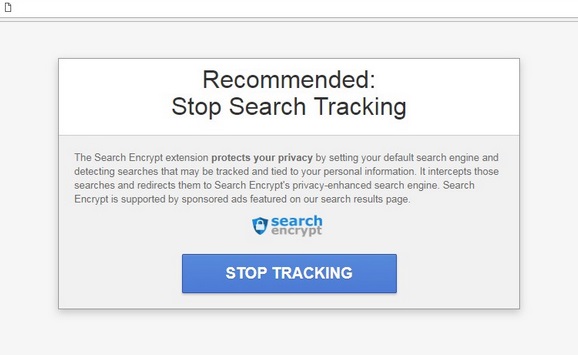
Но это также, как представляется, распространяется через freeware связки. Программы, приходят в комплекте с чем-то еще не является необычным, и потому что эти пучки незаметны, многие пользователи в конечном итоге Установка то, что они не хотят. Хотя это не вредоносные инфекции, если он вступил вашем компьютере без вашего явного разрешения, оно не должно быть позволено остаться. Поисковой системы, сохраняя ваши поиски частных конечно звучит как полезное расширение иметь, но вы должны смотреть на это должным образом, прежде чем вы решите позволить ему остаться установлена. Угонщики цель для перенаправления пользователей на спонсируемые сайты так остерегайтесь это расширение делает то же самое. Если вы видите авторами контента в результатах, не нажимайте на ней/ним.
Как он заразить ваш компьютер?
Инфекция была добавлена в freeware, как дополнительное предложение. Его можно устанавливать без пользователи даже не зная, и вот почему некоторые пользователи смущены о как он появился. При установке программы, выберите Advanced или пользовательские настройки, и все, что было добавлено станет видимым. Эти элементы обычно бесполезно для вас, таким образом являются скрытыми, поэтому не рекомендуется позволить им установить. Обратите внимание на процесс установки, читать все и отказаться от использования параметров по умолчанию. Тогда вы сможете увидеть предложения. Когда они становятся видимыми в Advanced, снимите флажки. Сняв все коробки рекомендуется. Вы также можете получить его от Chrome store , но после прочтения пара отзывов, это менее вероятно.
Что она делает?
Вы заметите инфекции почти сразу. Он будет изменить настройки вашего браузера так, что ваша домашняя страница и новые вкладки задаются как searchencrypt.com. Ваша поисковая система по умолчанию также могут быть изменены, и эти изменения могут быть необратимым, если вы сначала удалить Search Encrypt из компьютера. Эти изменения могут осуществляться без вашего явного разрешения, если вы не установите его охотно. Так, как это рекламируется как частный поисковый инструмент, возможных пользователей загрузили его сами, в этом случае они будут осведомлены об изменениях. Сайт, как домашнюю страницу очень просто, это просто имеет поисковой системы в середине и капельку над ним. Вам будет предложено использовать двигатель поиска, но будьте осторожны. Хотя он может зашифровать ваши поиски, и сохраняя ваш просмотр частных, она также может Вставка авторами контента в результатах, чтобы перенаправить вас. Угонщики это сделать, потому что они стремятся помочь владельцам этих сайтов заработать деньги от трафика. Эти Спонсированные результаты будут довольно очевидно, они обычно не имеют ничего общего с ваших поисков. Следует также отметить, что некоторые сайты, которые перенаправить угонщиков может быть ездил вредоносных программ. Вы могли бы в конечном итоге с некоторыми рода вредоносных программ и даже не знаю. Это может быть, поэтому мы рекомендуем выбирать другую поисковую систему.
Удаление Search Encrypt
Угонщики браузера не трудно избавиться, будь вы делаете это вручную или автоматически. Ручной ликвидации может занять больше времени, чем вы сначала думать, потому что вам придется найти его местоположение себя, но если вы боретесь, вы можете использовать ниже получают инструкции. Если вы будете следовать им соответствующим образом, вы должны быть способны полностью удалить Search Encrypt. Если у вас трудное время делать это, вы также можете сделать это автоматически. Получение анти шпионского программного обеспечения, позволяют сканировать ваш компьютер и удалить Search Encrypt для вас. Вы можете затем перейти к изменить настройки вашего браузера обратно в нормальное состояние.
Offers
Скачать утилитуto scan for Search EncryptUse our recommended removal tool to scan for Search Encrypt. Trial version of provides detection of computer threats like Search Encrypt and assists in its removal for FREE. You can delete detected registry entries, files and processes yourself or purchase a full version.
More information about SpyWarrior and Uninstall Instructions. Please review SpyWarrior EULA and Privacy Policy. SpyWarrior scanner is free. If it detects a malware, purchase its full version to remove it.

WiperSoft обзор детали WiperSoft является инструментом безопасности, который обеспечивает безопасности в реальном в ...
Скачать|больше


Это MacKeeper вирус?MacKeeper это не вирус, и это не афера. Хотя существуют различные мнения о программе в Интернете, мн ...
Скачать|больше


Хотя создатели антивирусной программы MalwareBytes еще не долго занимаются этим бизнесом, они восполняют этот нед� ...
Скачать|больше
Quick Menu
Step 1. Удалить Search Encrypt и связанные с ним программы.
Устранить Search Encrypt из Windows 8
В нижнем левом углу экрана щекните правой кнопкой мыши. В меню быстрого доступа откройте Панель Управления, выберите Программы и компоненты и перейдите к пункту Установка и удаление программ.


Стереть Search Encrypt в Windows 7
Нажмите кнопку Start → Control Panel → Programs and Features → Uninstall a program.


Удалить Search Encrypt в Windows XP
Нажмите кнопк Start → Settings → Control Panel. Найдите и выберите → Add or Remove Programs.


Убрать Search Encrypt из Mac OS X
Нажмите на кнопку Переход в верхнем левом углу экрана и выберите Приложения. Откройте папку с приложениями и найдите Search Encrypt или другую подозрительную программу. Теперь щелкните правой кнопкой мыши на ненужную программу и выберите Переместить в корзину, далее щелкните правой кнопкой мыши на иконку Корзины и кликните Очистить.


Step 2. Удалить Search Encrypt из вашего браузера
Устраните ненужные расширения из Internet Explorer
- Нажмите на кнопку Сервис и выберите Управление надстройками.


- Откройте Панели инструментов и расширения и удалите все подозрительные программы (кроме Microsoft, Yahoo, Google, Oracle или Adobe)


- Закройте окно.
Измените домашнюю страницу в Internet Explorer, если она была изменена вирусом:
- Нажмите на кнопку Справка (меню) в верхнем правом углу вашего браузера и кликните Свойства браузера.


- На вкладке Основные удалите вредоносный адрес и введите адрес предпочитаемой вами страницы. Кликните ОК, чтобы сохранить изменения.


Сбросьте настройки браузера.
- Нажмите на кнопку Сервис и перейдите к пункту Свойства браузера.


- Откройте вкладку Дополнительно и кликните Сброс.


- Выберите Удаление личных настроек и нажмите на Сброс еще раз.


- Кликните Закрыть и выйдите из своего браузера.


- Если вам не удалось сбросить настройки вашего браузера, воспользуйтесь надежной антивирусной программой и просканируйте ваш компьютер.
Стереть Search Encrypt из Google Chrome
- Откройте меню (верхний правый угол) и кликните Настройки.


- Выберите Расширения.


- Удалите подозрительные расширения при помощи иконки Корзины, расположенной рядом с ними.


- Если вы не уверены, какие расширения вам нужно удалить, вы можете временно их отключить.


Сбросьте домашнюю страницу и поисковую систему в Google Chrome, если они были взломаны вирусом
- Нажмите на иконку меню и выберите Настройки.


- Найдите "Открыть одну или несколько страниц" или "Несколько страниц" в разделе "Начальная группа" и кликните Несколько страниц.


- В следующем окне удалите вредоносные страницы и введите адрес той страницы, которую вы хотите сделать домашней.


- В разделе Поиск выберите Управление поисковыми системами. Удалите вредоносные поисковые страницы. Выберите Google или другую предпочитаемую вами поисковую систему.




Сбросьте настройки браузера.
- Если браузер все еще не работает так, как вам нужно, вы можете сбросить его настройки.
- Откройте меню и перейдите к Настройкам.


- Кликните на Сброс настроек браузера внизу страницы.


- Нажмите Сброс еще раз для подтверждения вашего решения.


- Если вам не удается сбросить настройки вашего браузера, приобретите легальную антивирусную программу и просканируйте ваш ПК.
Удалить Search Encrypt из Mozilla Firefox
- Нажмите на кнопку меню в верхнем правом углу и выберите Дополнения (или одновеременно нажмите Ctrl+Shift+A).


- Перейдите к списку Расширений и Дополнений и устраните все подозрительные и незнакомые записи.


Измените домашнюю страницу в Mozilla Firefox, если она была изменена вирусом:
- Откройте меню (верхний правый угол), выберите Настройки.


- На вкладке Основные удалите вредоносный адрес и введите предпочитаемую вами страницу или нажмите Восстановить по умолчанию.


- Кликните ОК, чтобы сохранить изменения.
Сбросьте настройки браузера.
- Откройте меню и кликните Справка.


- Выберите Информация для решения проблем.


- Нажмите Сбросить Firefox.


- Выберите Сбросить Firefox для подтверждения вашего решения.


- Если вам не удается сбросить настройки Mozilla Firefox, просканируйте ваш компьютер с помощью надежной антивирусной программы.
Уберите Search Encrypt из Safari (Mac OS X)
- Откройте меню.
- Выберите пункт Настройки.


- Откройте вкладку Расширения.


- Кликните кнопку Удалить рядом с ненужным Search Encrypt, а также избавьтесь от других незнакомых записей. Если вы не уверены, можно доверять расширению или нет, вы можете просто снять галочку возле него и таким образом временно его отключить.
- Перезапустите Safari.
Сбросьте настройки браузера.
- Нажмите на кнопку меню и выберите Сброс Safari.


- Выберите какие настройки вы хотите сбросить (часто они все бывают отмечены) и кликните Сброс.


- Если вы не можете сбросить настройки вашего браузера, просканируйте ваш компьютер с помощью достоверной антивирусной программы.
Site Disclaimer
2-remove-virus.com is not sponsored, owned, affiliated, or linked to malware developers or distributors that are referenced in this article. The article does not promote or endorse any type of malware. We aim at providing useful information that will help computer users to detect and eliminate the unwanted malicious programs from their computers. This can be done manually by following the instructions presented in the article or automatically by implementing the suggested anti-malware tools.
The article is only meant to be used for educational purposes. If you follow the instructions given in the article, you agree to be contracted by the disclaimer. We do not guarantee that the artcile will present you with a solution that removes the malign threats completely. Malware changes constantly, which is why, in some cases, it may be difficult to clean the computer fully by using only the manual removal instructions.
